High Contrast 모드는 무엇을 하나요? [알아야 할 모든 것]

그래서, Windows 10과 Windows 11 PC에서 High Contrast 모드는 무엇을 하나요?
Windows PC, Mac, 스마트폰, 태블릿 등과 같은 컴퓨팅 장치는 접근성 향상을 위한 여러 기능을 포함합니다. Windows 10과 11의 경우, High Contrast 및 Contrast 테마와 같은 기능이 있습니다. 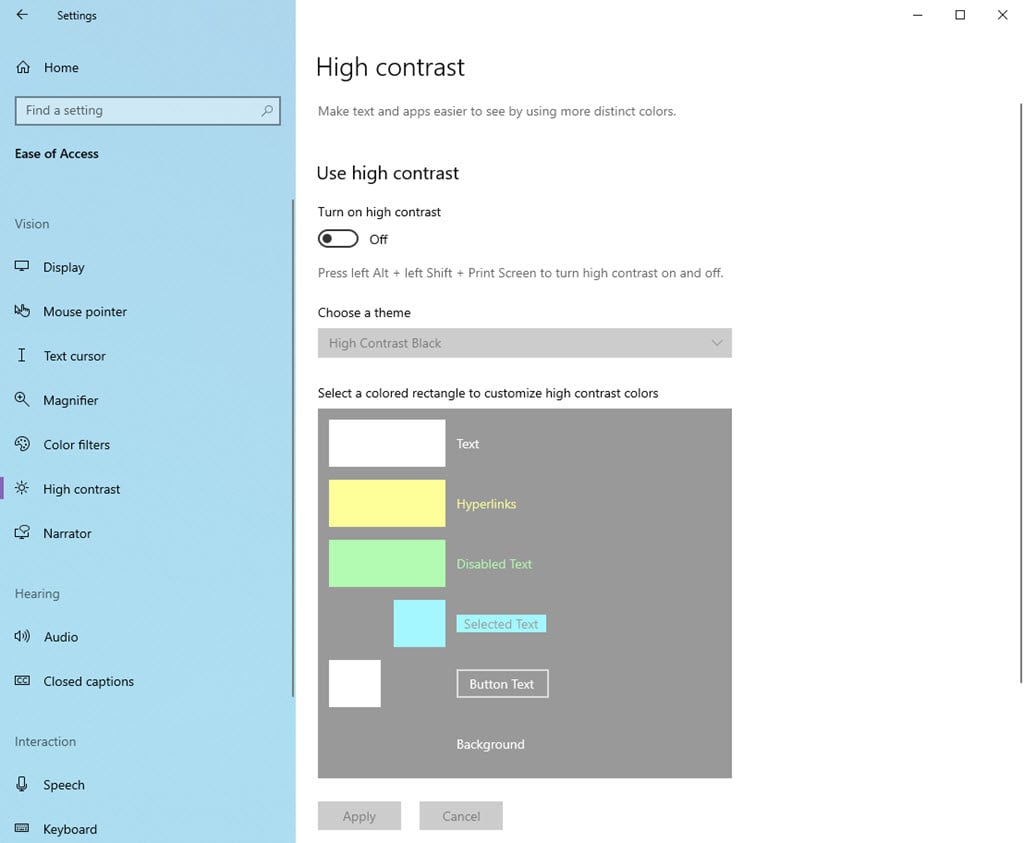
시각적으로 장애가 있거나 그러한 사람들을 돕고 있으며 이러한 설정을 탐색하고 싶다면 기사를 끝까지 읽어보세요. 이 기능들을 효율적으로 사용하고 맞춤화하는 데 필요한 모든 것을 설명하겠습니다.
High Contrast 모드란?
High Contrast 모드는 화면의 가독성을 크게 향상시킬 수 있는 접근성 디스플레이 설정입니다.
Windows 10과 11 PC에서 이용할 수 있는 두 가지 독특한 설정을 살펴보세요:
Windows 10의 High Contrast 모드
표준 Windows 10 인터페이스가 조금 눈에 거슬린다면, High Contrast 모드가 도움이 될 수 있습니다. 이 모드는 강한 색상을 사용하고 방해 요소를 제거하여 화면 시각을 단순화합니다. 텍스트와 기타 요소를 두드러지게 만듭니다. 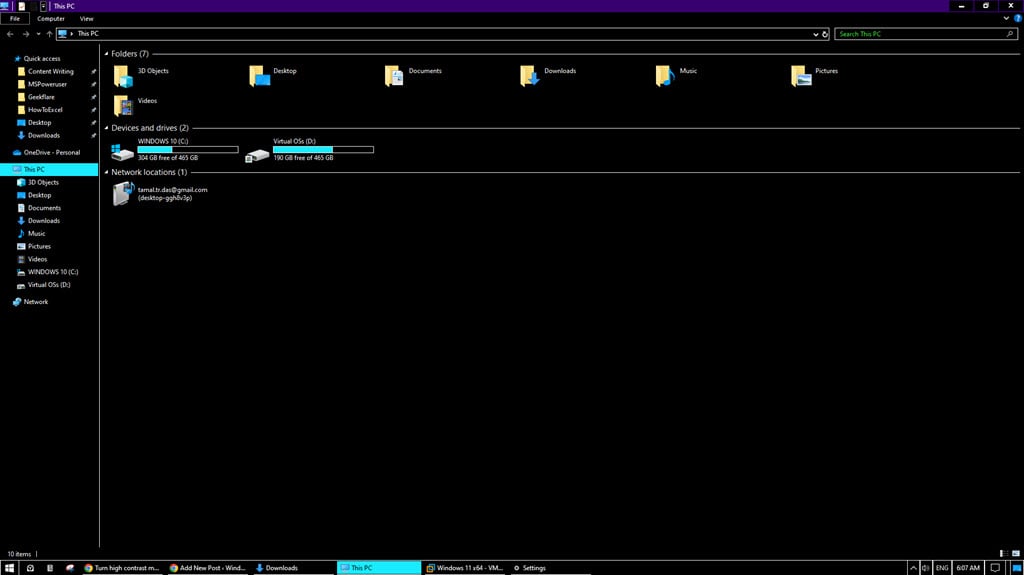
여기에서 주목할 만한 특징들을 살펴보세요:
- 표준 색상 스킴을 고대비 색상으로 교체하며, 일반적으로 흰색 배경에 검은색 텍스트 또는 그 반대를 사용합니다.
- 방해 요소를 최소화하기 위해 배경 이미지와 기타 비필수 시각 요소를 숨깁니다.
- 텍스트가 더 굵고 읽기 쉬워집니다.
- 미리 정의된 고대비 테마 중에서 선택하거나 자신만의 색상 조합을 만들 수 있습니다.
Windows 11의 Contrast 테마
Windows 11은 Contrast 테마 기능을 도입했습니다. 이 정제된 접근 방식은 접근성 설정을 활성화할 때 화면에 정보가 표시되는 방식을 더 많이 제어할 수 있도록 합니다.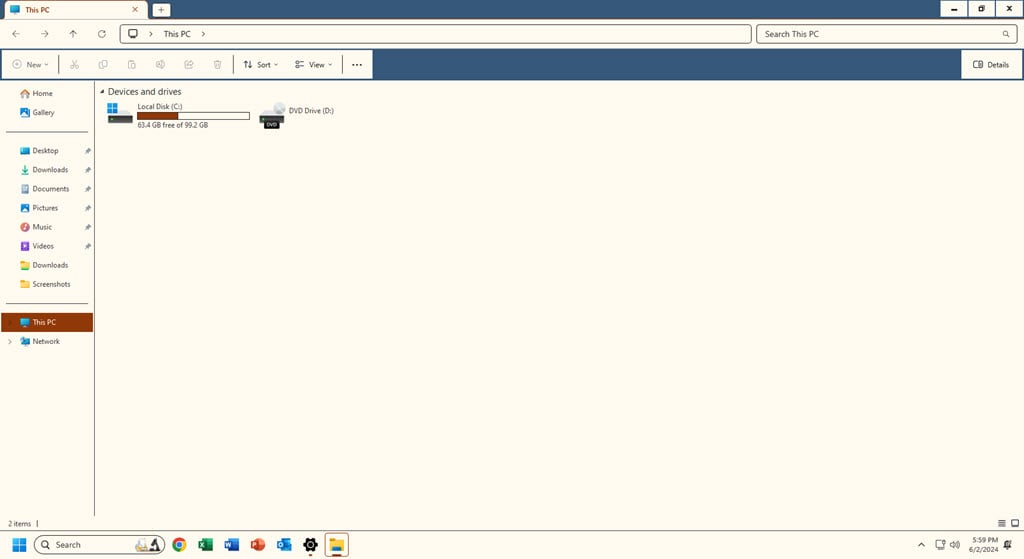
아래에서 빠른 특징들을 살펴보세요:
- 흑백 이상의 다양한 색상 옵션을 제공하여 더 개인화된 경험을 제공합니다.
- 모든 Microsoft 및 비Microsoft 애플리케이션에서 텍스트와 인터페이스 요소의 가독성을 보장합니다.
- 최신 지침에 따라 저시력 또는 색맹 사용자에 대한 접근성 기준을 유지합니다.
- 시스템과 모든 지원되는 애플리케이션 전반에 걸쳐 사용자 정의 컨트라스트 테마를 일관되게 적용합니다.
High Contrast 모드가 하는 일
High Contrast 모드는 장치의 인터페이스 색상 스킴을 상당히 변경하여 가시성을 향상시킵니다. 이는 시각적으로 장애가 있는 사용자에게 특히 도움이 되어 텍스트와 배경 요소를 두드러지게 만듭니다.
Windows 10에서는:
- 텍스트와 배경 색상 사이의 대비를 증가시킵니다: 텍스트는 일반적으로 검은색 또는 흰색으로 표시되며, 배경에는 대조적인 색상이 사용됩니다. 이를 통해 읽기가 훨씬 쉬워집니다.
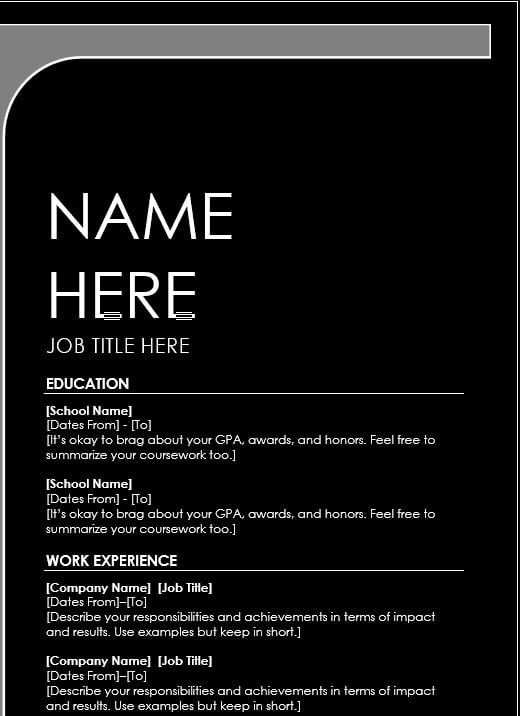
- 색상 수를 줄여 색상 팔레트를 단순화합니다: 고대비 모드는 혼잡함을 제거하고 필수 정보를 더 집중할 수 있게 만듭니다.
- 디스플레이의 밝기를 조정합니다: 경우에 따라 고대비 모드는 텍스트와 인터페이스 요소의 선명도를 더욱 향상시키기 위해 밝기를 조정할 수도 있습니다.
다음은 이 설정을 활성화한 후 Microsoft Teams의 모습입니다: 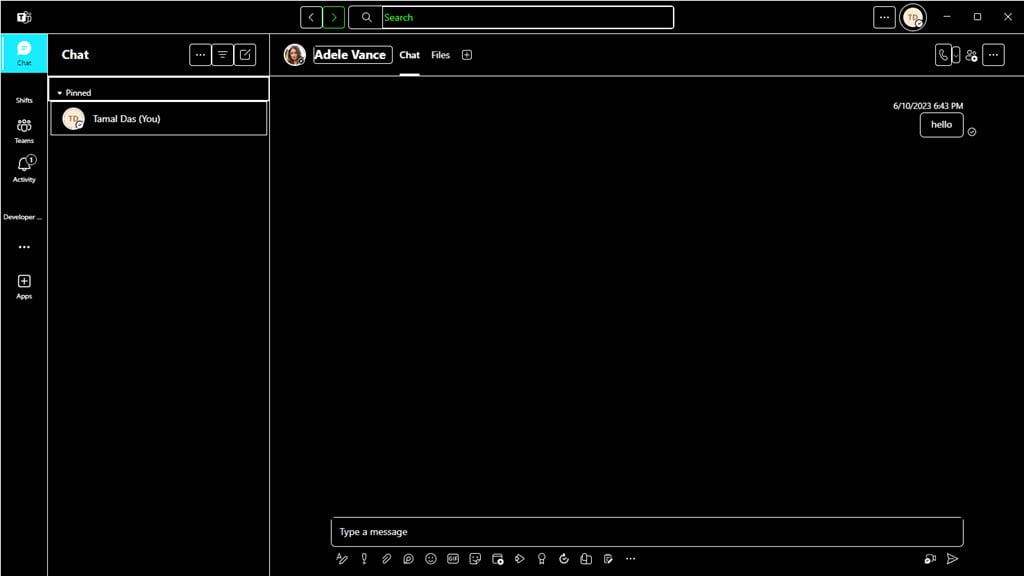
게다가 Windows 11에서도:
- 다양한 미리 정의된 고대비 색상 스킴을 제공합니다: 단일 켜기/끄기 스위치 대신 대부분의 장치에서는 여러 테마를 제공합니다. 이들은 고대비 요구 사항을 충족하는 다양한 색상 조합을 사용합니다.
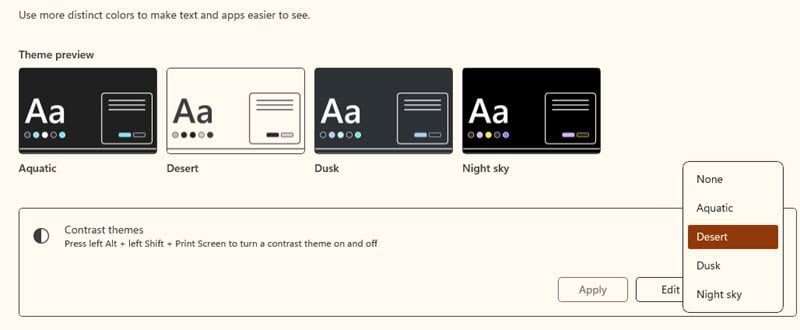
- 사용자 선호에 따라 색상 스킴을 맞춤화합니다: 이는 특정 색맹 상태가 있는 사람이나 가독성을 위해 특정 조합을 선호하는 사람에게 도움이 될 수 있습니다.
다음은 High Contrast 모드로 설정한 Microsoft Word입니다: 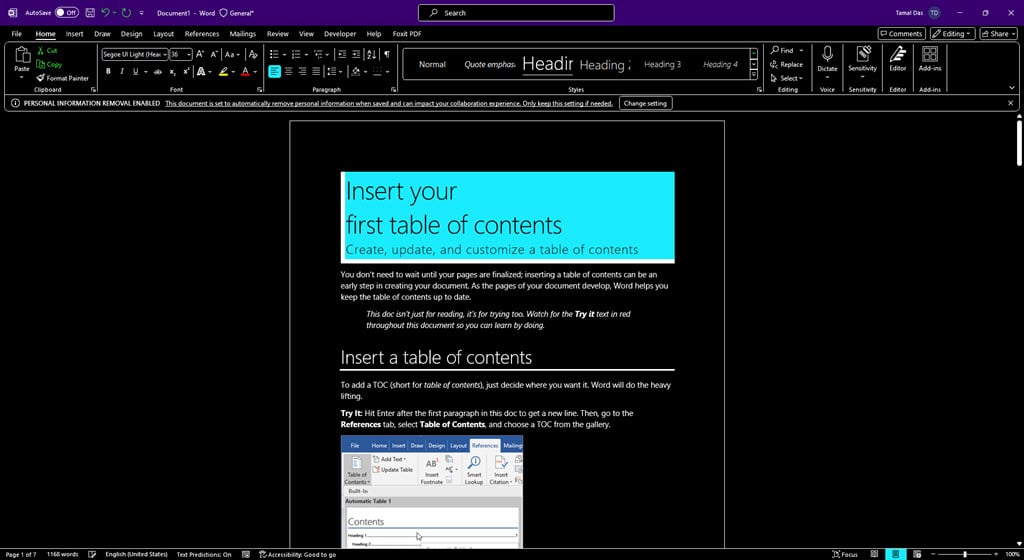
그리고 다음은 Microsoft Excel의 모습입니다: 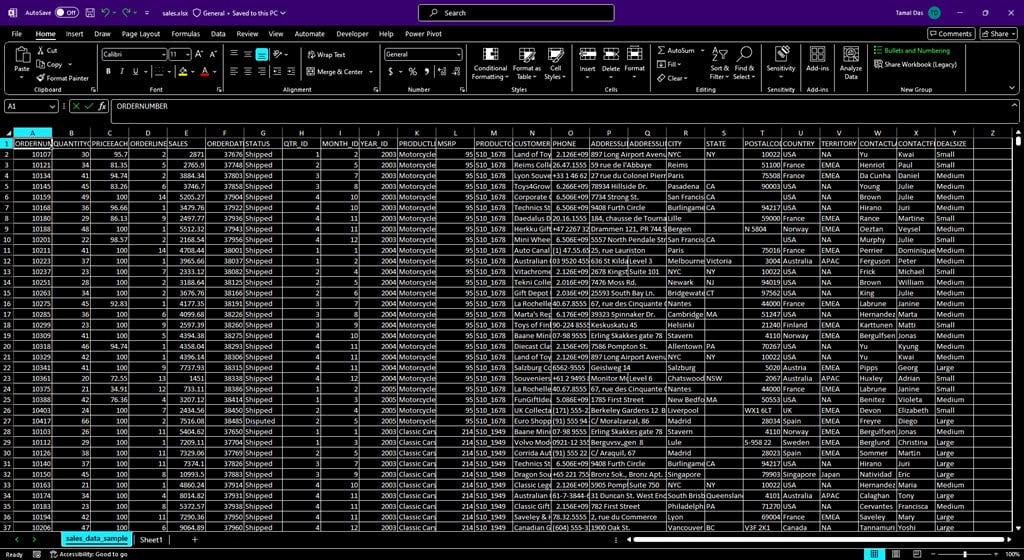
High Contrast 모드에서는 무엇이 변경되나요?
이 모드를 활성화하면 Windows는 사용자 인터페이스와 Windows 접근성 설정을 지원하는 모든 서드 파티 앱에 다음과 같은 변경을 수행합니다:
- 이전에 투명했던 모든 UI 도구 모드는 고형 색상으로 나타납니다.
- 배경 화면이나 데스크탑 배경을 제거합니다.
- Microsoft 365 앱의 추가 배경 디자인 및 그래픽을 제거합니다.
- 맞춤형 또는 기본 장치 색상 스킴 또는 강조 색상이 비활성화됩니다.
High Contrast 모드 활성화 방법
High Contrast 모드를 경험하고 싶으신가요? 다음 방법을 시도해보세요:
Windows 10에서 High Contrast 모드 활성화
- 키보드에서 Windows + I 키를 눌러 설정 앱을 엽니다.
- 하단의 접근성 메뉴를 클릭합니다.
- 왼쪽 메뉴에서 High contrast를 선택합니다.
- Turn on high contrast를 활성화하기 위해 토글 버튼을 클릭합니다.
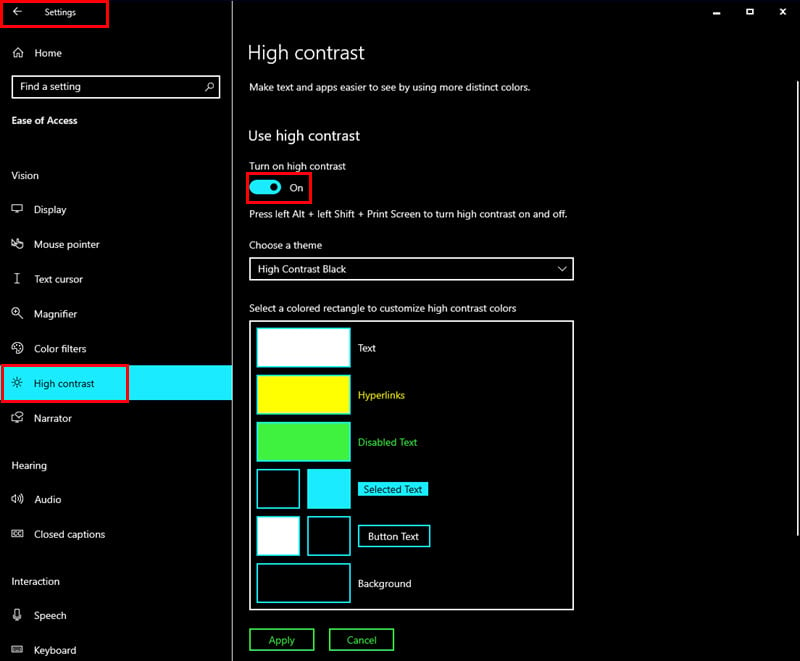
- Choose a theme 드롭다운 메뉴에서 고대비 테마를 선택합니다.
- Black, White, High Contrast White on Black 등 여러 옵션 중에서 선택할 수 있습니다.
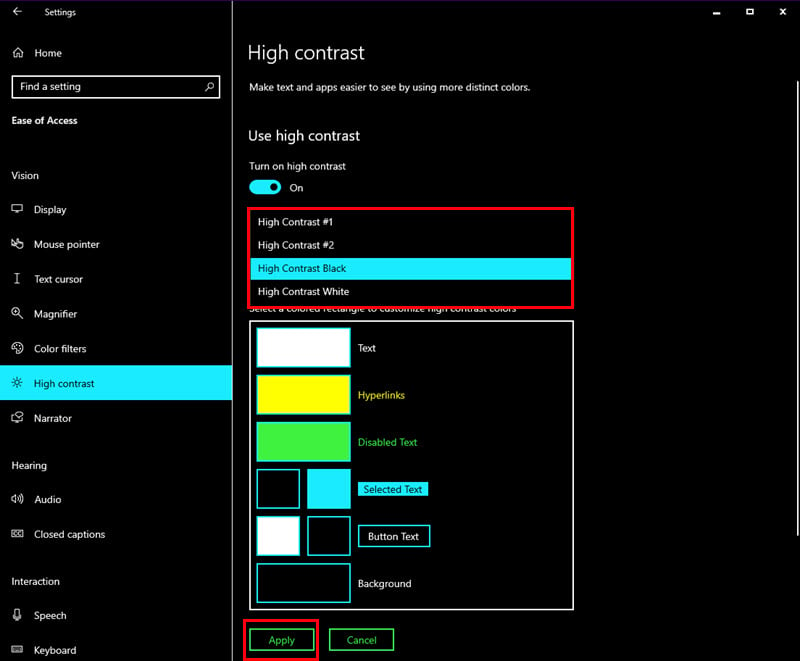
- 변경 사항을 저장하려면 Apply를 클릭합니다.
- 이제 화면이 High Contrast 모드로 변경됩니다.
Windows 11에서 Contrast 테마 활성화
- 키보드에서 Windows + I 키를 눌러 Windows 11 설정 앱을 엽니다.
- 왼쪽 탐색 패널에서 접근성 설정을 클릭합니다.
-
오른쪽 Vision 열 아래에서 Contrast themes를 찾아 클릭합니다.
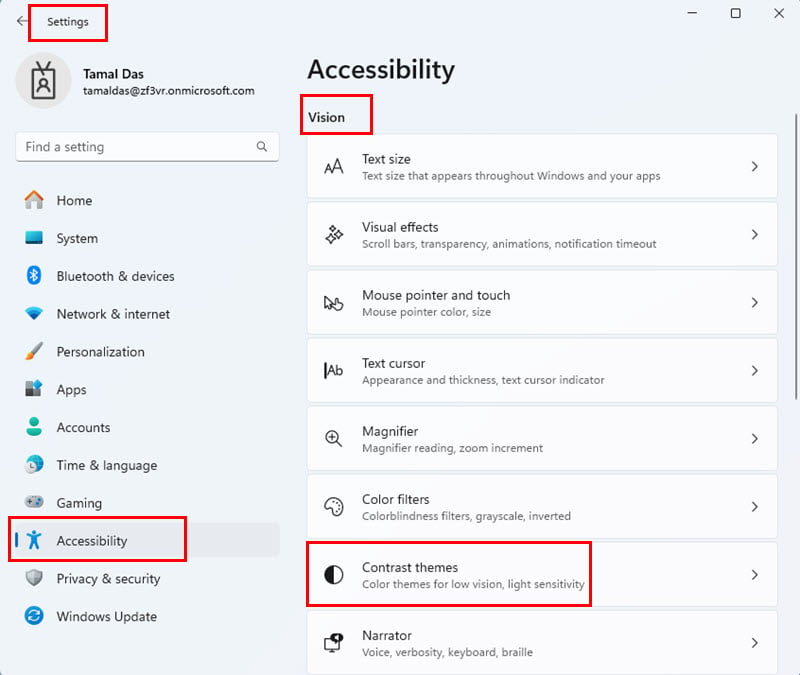
- Contrast themes 화면에서 None 드롭다운 메뉴를 클릭하고 다음 네 가지 옵션 중 하나를 선택합니다:
- Aquatic
- Desert
- Dusk
- Night sky
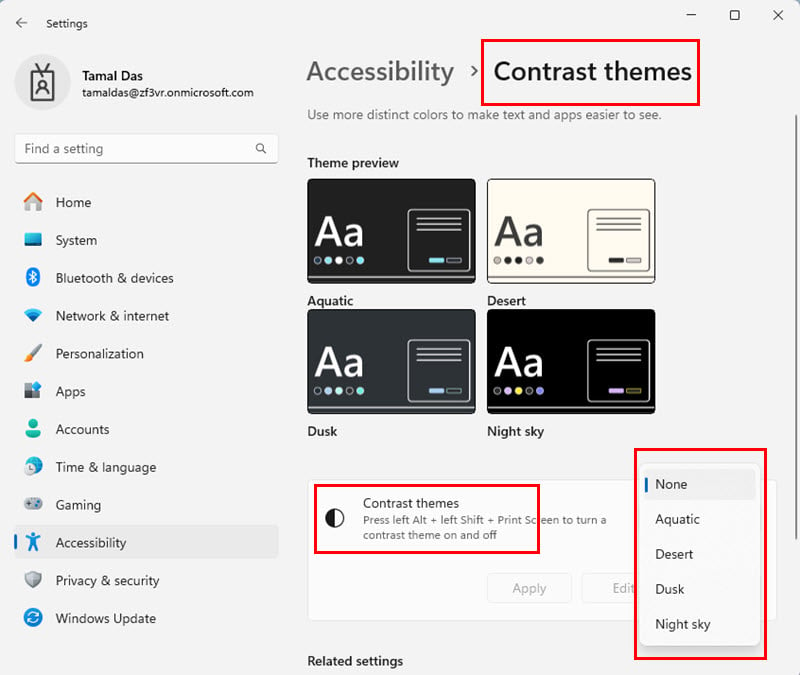
-
장치 전체에 효과적인 Contrast themes 설정을 적용하려면 Apply를 클릭합니다.
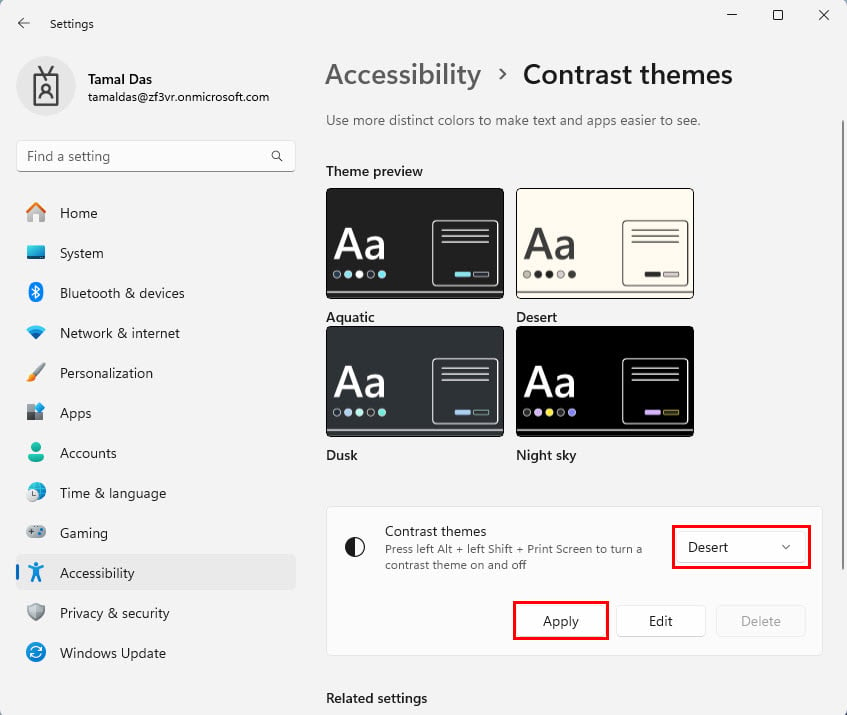
High Contrast 모드의 색상 맞춤화
Windows 10 PC에서 High Contrast 모드를 이미 활성화했다면, 다음 단계에 따라 테마를 개인화하세요:
- 설정 > 접근성을 통해 High contrast 모드 화면으로 이동합니다.
-
오른쪽에서 Select a colored… 섹션까지 스크롤합니다.
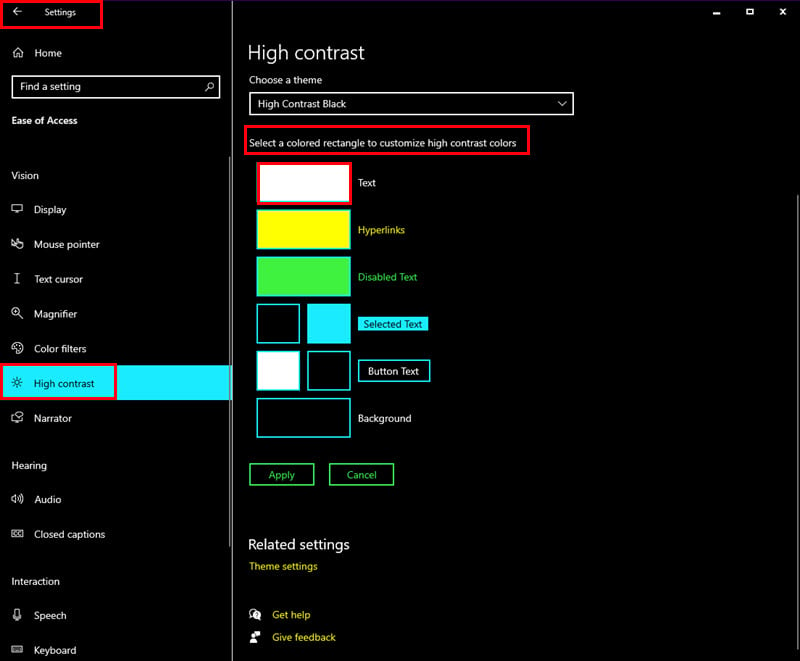
- Windows 10 UI, Microsoft 앱 및 서드파티 앱에 표시되는 글꼴 또는 텍스트의 색상을 변경하려면 Text 박스를 클릭하고 Choose text color 박스에서 색상을 선택합니다.
-
이 색상 코딩을 적용하려면 Done을 클릭합니다.
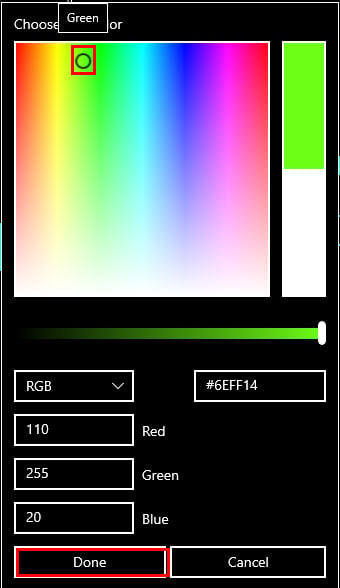
- 사용 가능한 다른 색상 맞춤화 옵션은 다음과 같습니다:
- Hyperlinks
- Disabled Text
- Selected Text
- Button Text
- Background
-
변경이 완료되면 Apply 버튼을 클릭합니다.
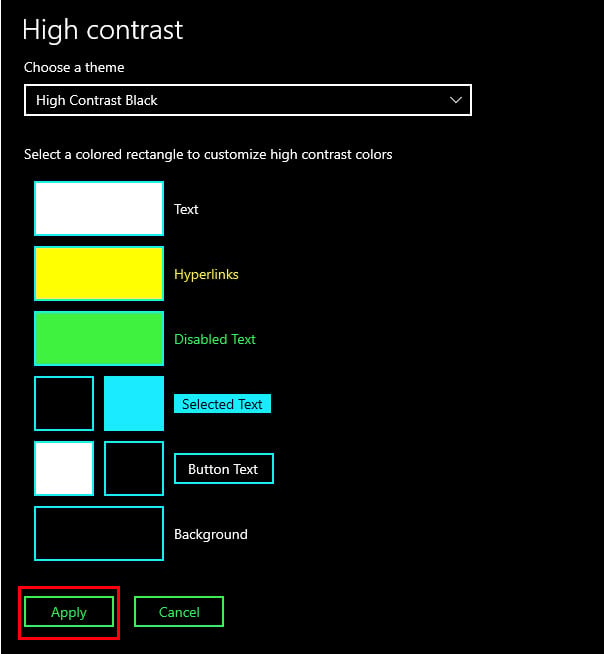
Windows 11에서 나만의 Contrast 테마 만들기
PC에서 Contrast 테마를 이미 활성화했다면, 나만의 테마를 만드는 방법은 다음과 같습니다:
- 설정 앱에서 접근성 설정 화면으로 이동합니다.
- 오른쪽에서 Contrast themes 옵션을 클릭합니다.
- Contrast themes 박스에서 활성 테마, 예를 들어 Desert를 확인해야 합니다.
- Edit를 클릭합니다.
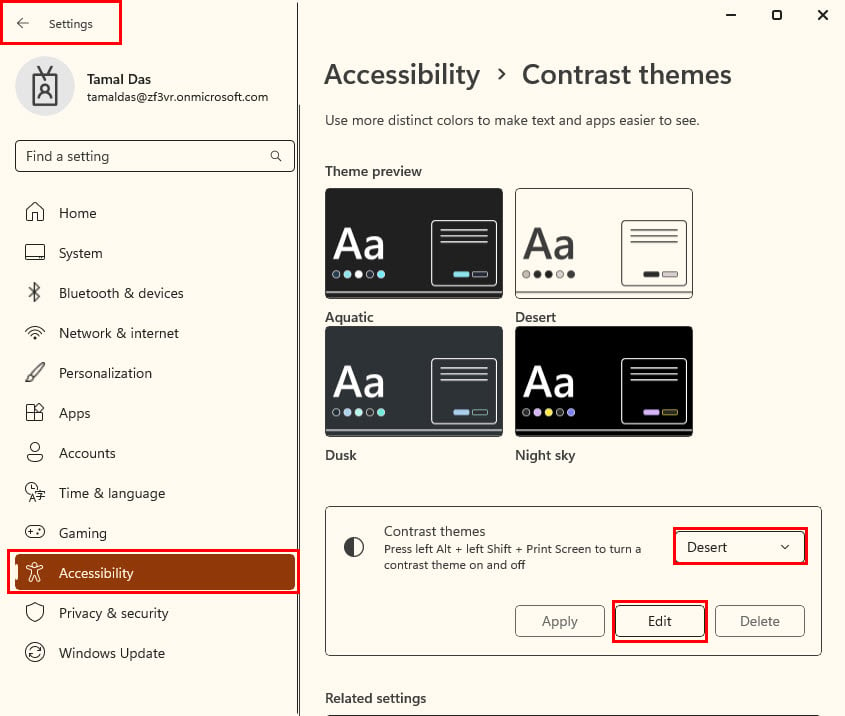
- 이제 Edit contrast theme 메뉴에서 색상 맞춤화 목록이 표시됩니다.
- Background와 같은 요소 근처의 사각형을 클릭합니다.
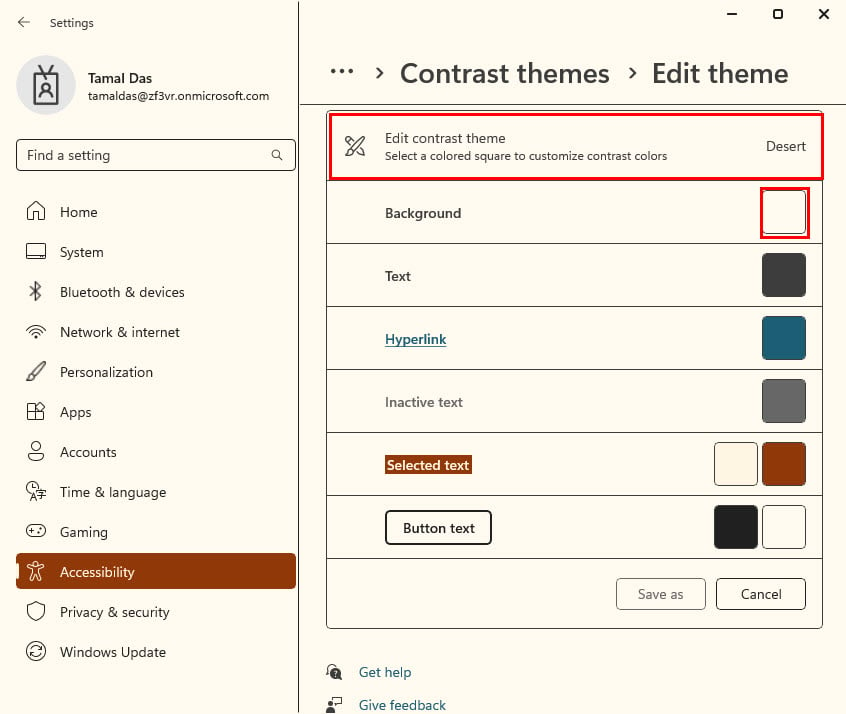
- Choose background color 박스에서 색상을 선택합니다.
-
저장하려면 Done을 클릭합니다.
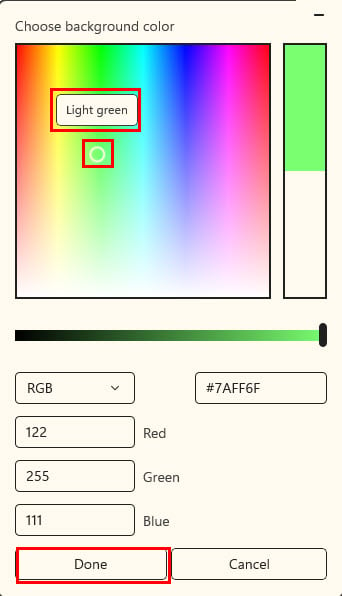
- 이제 Save as 버튼을 누르고 새 테마에 다른 이름을 지정합니다.
- Save and apply 버튼을 클릭합니다.
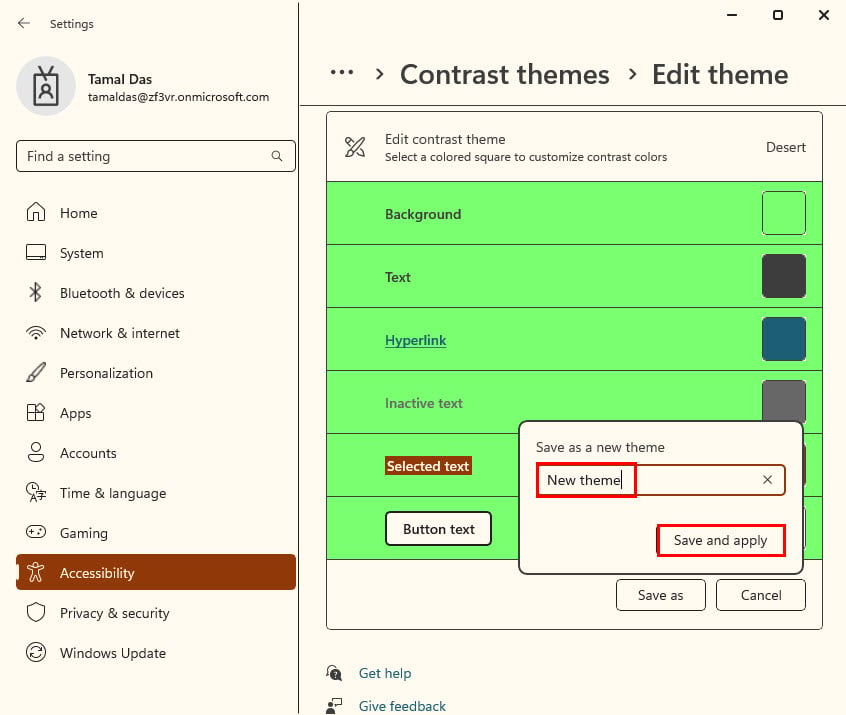
High Contrast 모드와 다른 접근성 설정
고대비 모드를 통해 사용자 경험을 더욱 향상할 수 있는 다음 접근성 또는 접근성 설정을 사용할 수 있습니다:
Windows 확대경
Windows 확대경은 화면의 특정 영역을 확대하여 콘텐츠, 텍스트 및 그래픽을 더 쉽게 볼 수 있도록 합니다. 확대된 영역을 이동하고 줌 인 및 줌 아웃할 수 있습니다.
커서 크기 및 깜박임 속도
기본 값을 맞춤화하여 가시성을 높이기 위해 커서의 크기와 깜박임 동작을 조정할 수 있습니다. 기본 깜박임 속도가 너무 방해가 된 경우에도 유용할 수 있습니다.
내레이터
시각적으로 도전하는 경우 화면의 내용을 읽어줍니다. Windows + Ctrl + Enter를 눌러 이 기능을 빠르게 활성화하거나 비활성화할 수 있습니다.
디스플레이 스케일링
Windows 10의 High Contrast 모드를 Make text bigger 및 Make everything bigger 기능과 함께 접근성 섹션의 디스플레이에서 보완할 수 있습니다. 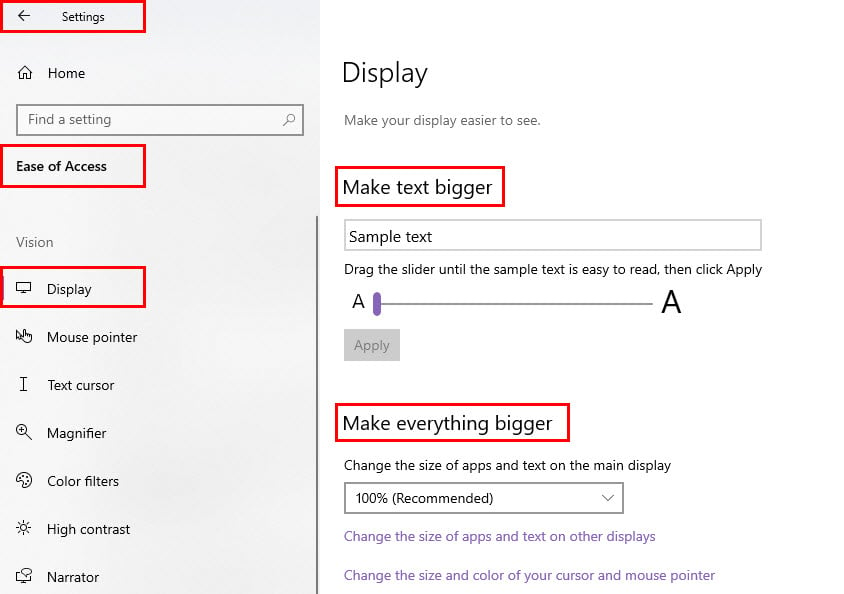
Windows 11에서는 시스템 > 디스플레이 메뉴의 Custom scaling 기능을 사용할 수 있습니다. 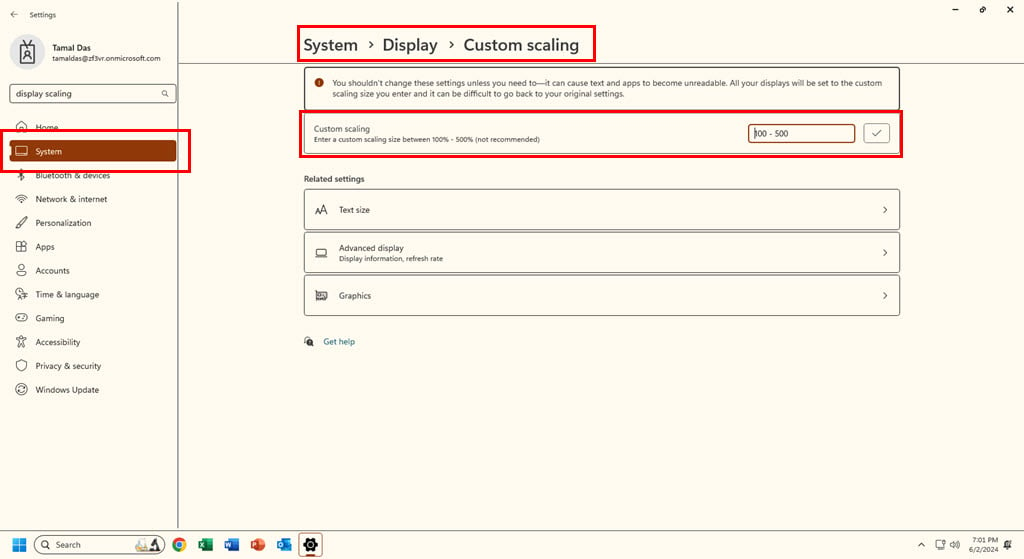
요약
그러므로, High Contrast 모드는 무엇을 하나요? 간단히 말해, UI의 시각적 요소를 조정하여 더 쉽게 접근하고 읽을 수 있도록 합니다. Windows 10의 High Contrast와 Windows 11의 Contrast Themes 모드에서 앱의 예를 보여드렸습니다.
또한 호환 장치에서 이러한 접근성 설정을 활성화하고 조정하는 방법도 배웠습니다. 게다가 디스플레이 색상을 조정하고 보정할 수 있습니다.
Windows PC에서 High Contrast 또는 Contrast Themes를 경험해 보셨나요? 아래 댓글로 다른 독자들과 경험을 공유해 주세요.













